php小編草莓為您帶來了一款令人興奮的圖製作軟體,該軟體可以添加無限多的無箭頭的連線,使得圖表製作變得更加詳細和專業。不論您需要製作流程圖、組織架構圖還是心智圖,這款軟體都能滿足您的需求。不僅如此,軟體還具有簡潔的介面和使用者友好的操作,讓您輕鬆上手,快速完成圖表製作。無論您是初學者或專業人士,都能體驗到這款圖製作軟體帶來的便利與快樂。無論是學習、工作或展示演示,都難以離開這款實用的工具。大大提高了您的工作效率和製作質量,趕快來體驗吧!
1、開啟億圖流程圖製作軟體,並在軟體新建的文件中準備好兩個要做聯繫的圖示。
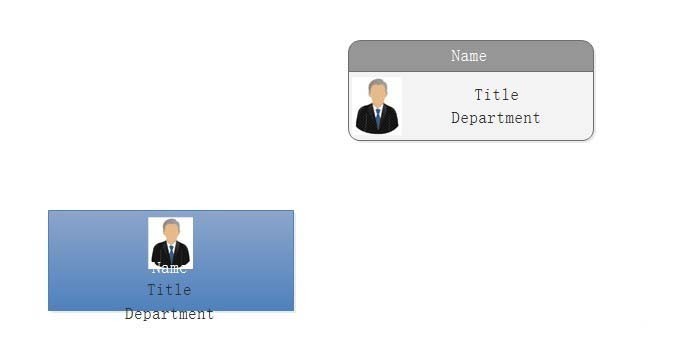
2、先做直角連線:開始標籤-基本工具-連接線-直角連接線。

3、在兩個圖示之間將連線畫出來,
#①、把滑鼠移至要連接的起始點,此時連接點的樣子將從一個小方塊變成四個角落被四個小直角包圍的樣子,或由一個小×變成被四個小直角包圍的樣子。

這是放開滑鼠前的樣子
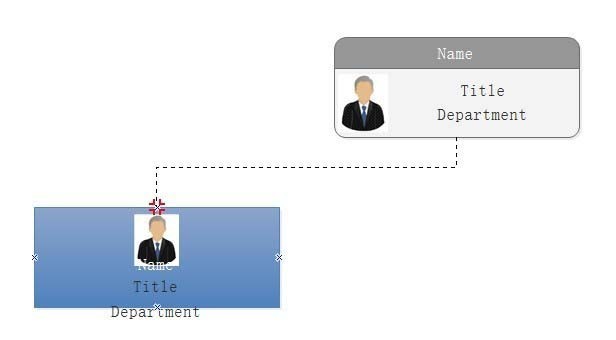
#②、按住滑鼠左鍵不放,一直拖曳到要連接的終點,再放開此時的連線是一個帶箭頭的直角連線,而且,不管怎麼移動被連接的兩點的圖表,直角連線始終都不斷開,一直跟隨圖表的移動而自動的變化。
下圖放開滑鼠後的樣子,可看到此時的直角連線是帶箭頭的。
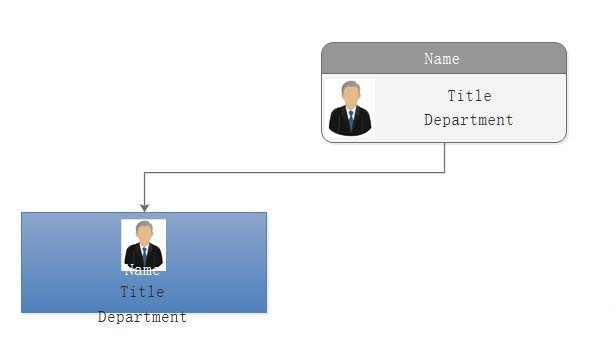
3、在兩個圖示之間將連線畫出來,
①、選擇【選擇】工具,如右圖:開始標籤-基本工具-選擇
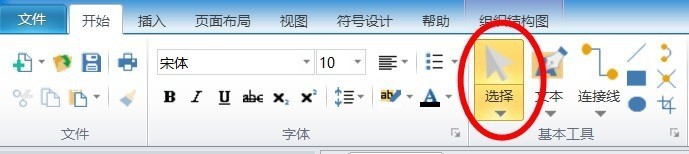
②、點選要編輯的那個直角連線,讓其變成選取狀態,
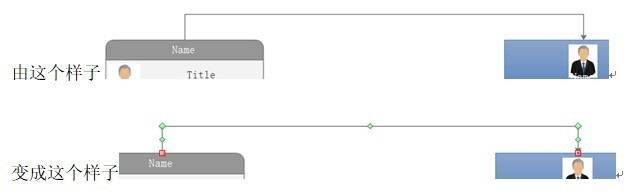
③、選擇不含箭頭的樣式:開始-樣式-線條輪廓-箭頭-(右邊出現的選單的第一個樣式)
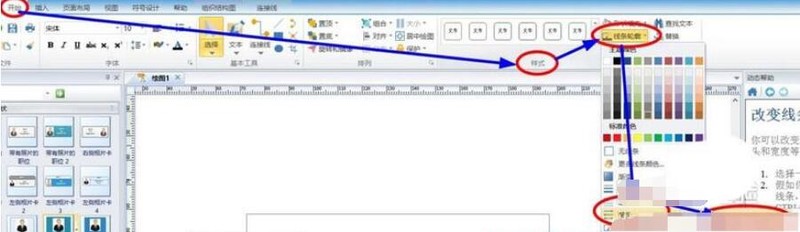
然後做好的直角連線的箭頭就沒了,而且億圖軟體在做各種說明圖示時,非常人性化和方便,總是會有很多讓人驚喜的功能體現。
以上是億圖流程圖製作軟體新增無箭頭的連線的詳細步驟的詳細內容。更多資訊請關注PHP中文網其他相關文章!




